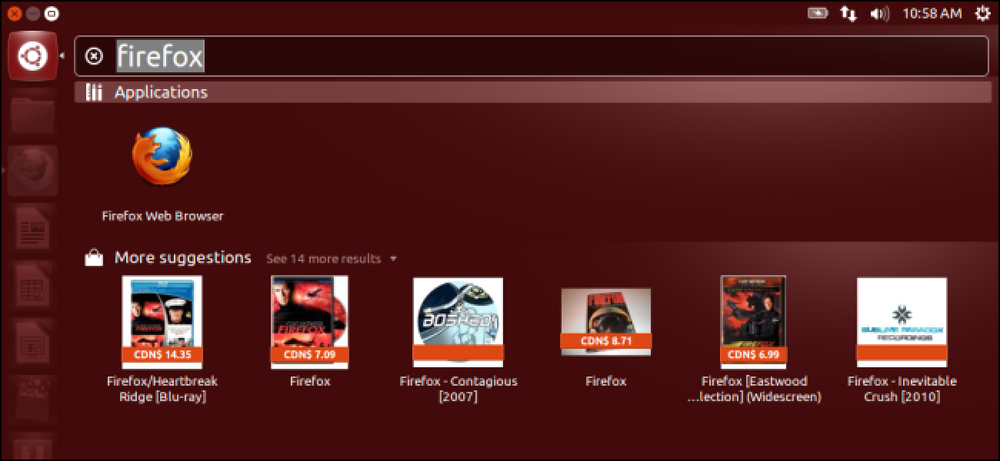Bagaimana Melumpuhkan Pusat Tindakan di Windows 10
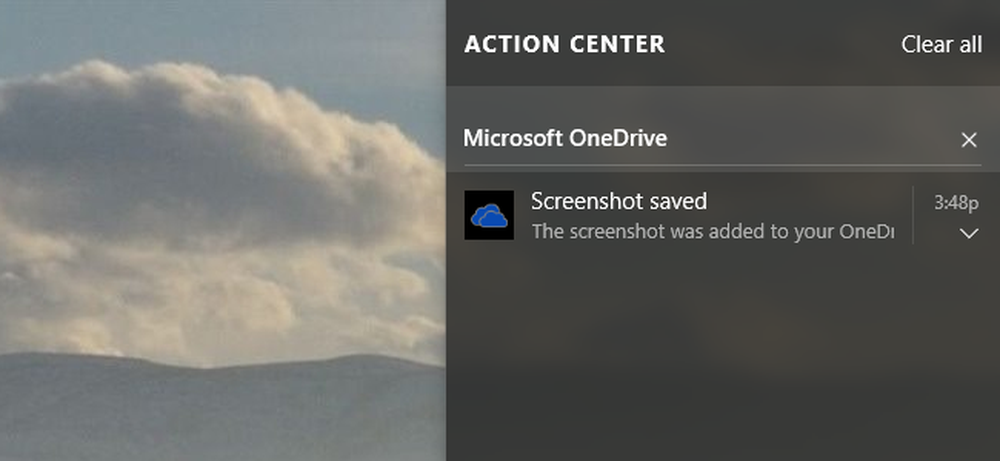
Pusat Tindakan di Windows 10 mengumpul pemberitahuan dari Windows dan aplikasi lain, memaparkannya dalam bar sisi pop timbul tunggal yang boleh anda akses dari dulang sistem Windows. Ia juga mempunyai butang untuk melaksanakan arahan sistem pantas seperti beralih Wi-Fi dan Bluetooth, menetapkan jam yang tenang, atau bertukar kepada mod tablet.
Pusat Tindakan berguna untuk melihat semua pemberitahuan baru-baru ini yang anda mungkin terlepas, kerana mereka akan menunggu di sana di Pusat Tindakan sehingga anda melihatnya. Ia merupakan ciri baru yang menarik untuk banyak pengguna Windows 10, yang menawarkan ciri konfigurasi dan penyesuaian pepejal. Sesetengah orang hanya mendapati ia tidak menarik, walaupun. Mujurlah, mudah untuk beralih dan matikan dalam Tetapan anda. Jika anda mematikan Pusat Tindakan, anda masih akan melihat pemberitahuan pop di atas dulang sistem anda. Mereka tidak akan dikumpulkan untuk anda untuk dilihat kemudian.
Bagaimana Melumpuhkan Pusat Tindakan Daripada Tetapan Taskbar
Anda boleh melumpuhkan Pusat Tindakan dengan satu togol tunggal dalam Windows 10, tetapi togol itu sedikit dikebumikan di antara muka. Tekan Windows + I untuk membuka apl Tetapan dan kemudian klik Sistem. Anda juga boleh membuka menu Mula dan klik "Tetapan" untuk sampai ke tetingkap ini.
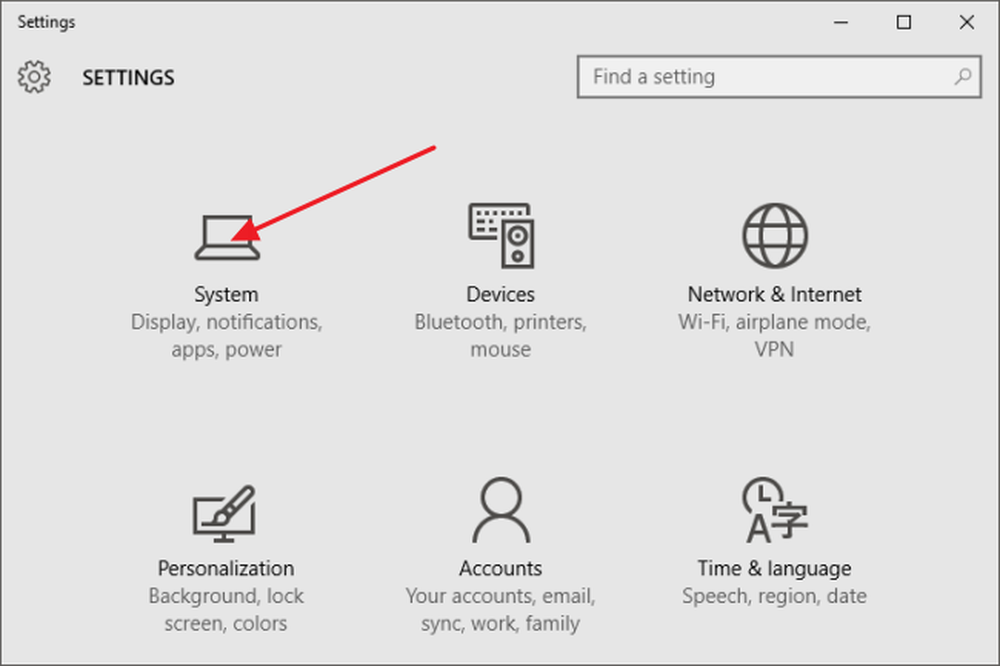
Dalam tetingkap Sistem, klik kategori "Pemberitahuan & tindakan" di sebelah kiri. Di sebelah kanan, klik pautan "Hidupkan atau matikan ikon sistem".

Tatal ke bawah ke bawah senarai ikon yang anda boleh hidupkan atau matikan, dan klik butang untuk melumpuhkan Pusat Tindakan. Tutup tetapan Windows dan anda selesai.
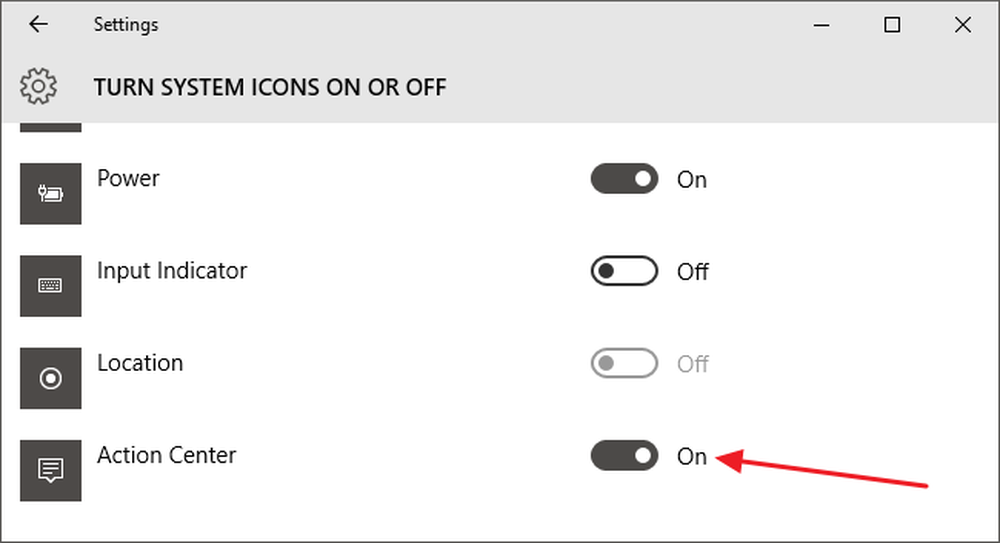
Itulah yang diperlukan-Tindakan Pusat harus pergi sepenuhnya untuk pengguna semasa.
Bagaimana Melumpuhkan Pusat Tindakan dengan Editor Dasar Kumpulan Tempatan
Sekiranya anda menggunakan Windows 10 Pro atau Enterprise, anda juga boleh melumpuhkan Pusat Tindakan dengan menggunakan Editor Dasar Kumpulan Tempatan. Apabila anda melumpuhkan Pusat Tindakan dengan cara ini, togol untuk menghidupkan dan mematikannya menjadi redup dalam tetingkap Tetapan. Anda hanya boleh mengaktifkannya dengan mengubah dasar sekali lagi.
Jadi, mengapa bersusah payah? Secara jujur, kebanyakan orang tidak akan. Tetapi dasar kumpulan memberi anda cara untuk mengunci komputer untuk pengguna lain. Jadi, sebagai contoh, anda boleh mematikan Pusat Tindakan untuk semua pengguna komputer, hanya pengguna atau kumpulan tertentu, atau semua pengguna kecuali pentadbir. Mengapa anda mungkin mahu berbuat demikian terpulang kepada anda. Kita juga harus menyebutkan bahawa dasar kumpulan adalah alat yang sangat kuat, jadi perlu mengambil sedikit masa untuk mengetahui apa yang dapat dilakukan. Juga, jika anda berada di rangkaian syarikat, semoga semua orang memihak dan semak dengan pentadbir anda terlebih dahulu. Jika komputer kerja anda adalah sebahagian daripada domain, ia juga mungkin bahawa ia adalah sebahagian daripada dasar kumpulan domain yang akan menggantikan dasar kumpulan tempatan, bagaimanapun juga.
Dalam Windows 10 Pro atau Enterprise, tekan Start, ketik gpedit.msc, dan tekan Enter. Dalam Editor Dasar Kumpulan Tempatan, di anak panah kiri, gerakkan ke Konfigurasi Pengguna> Templat Pentadbiran> Menu Mula dan Taskbar. Di sebelah kanan, cari item "Hapus Pemberitahuan dan Pusat Tindakan" dan klik dua kali.

Untuk melumpuhkan Pusat Tindakan, tetapkan pilihan untuk Diaktifkan. Klik OK dan kemudian mulakan semula komputer anda (hanya log masuk dan kembali tidak akan melakukan tugas itu). Jika anda mahu mengaktifkannya sekali lagi, kembali ke skrin ini dan tetapkannya ke Disabled atau Not Configured.
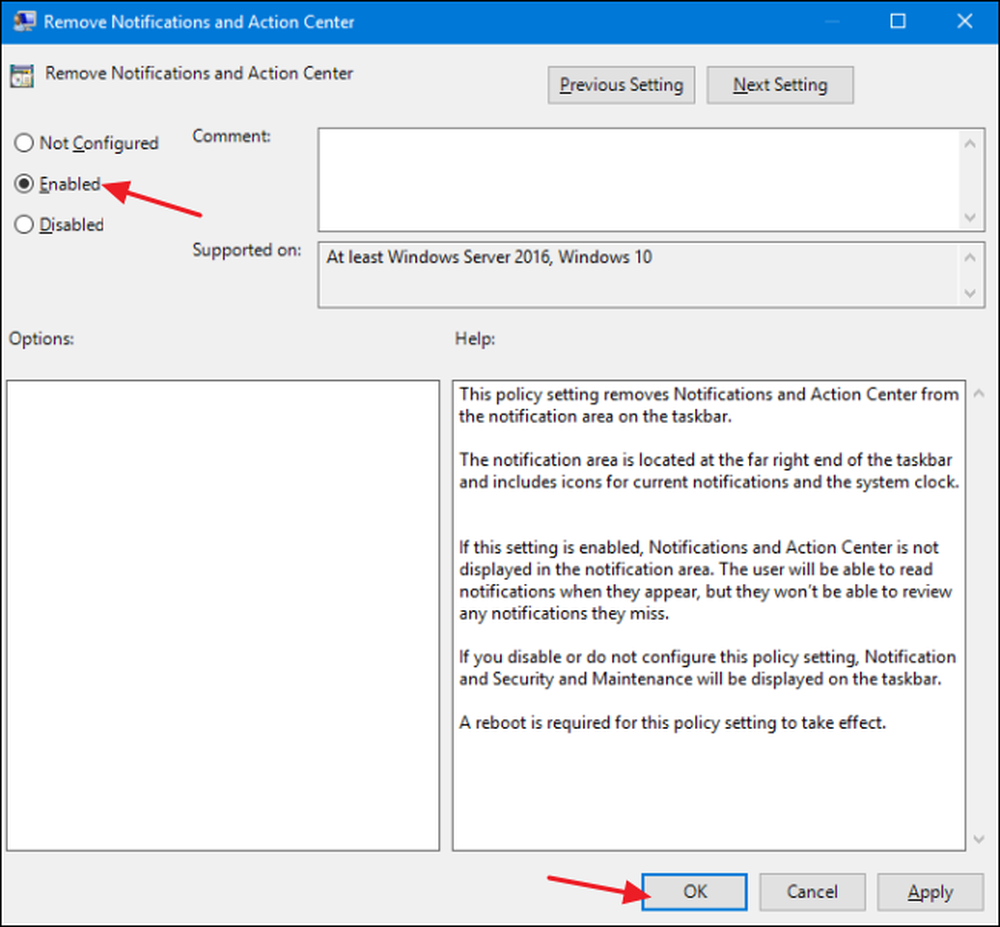
Apabila anda selesai, jika anda melihat tetingkap Tetapan biasa, anda akan melihat bahawa pilihan dimalapkan dan anda tidak lagi dapat mengaksesnya.

Lumpuhkan Pusat Tindakan dengan Mengedit Pejabat Pendaftaran
Anda juga boleh melumpuhkan Pusat Tindakan di Windows Registry dengan sebarang versi Windows 10. Jadi, jika anda merasa lebih selesa bekerja di Registry Windows daripada dalam Editor Dasar Kumpulan Tempatan (atau jika anda tidak mempunyai Windows 10 Pro atau Enterprise), anda juga boleh membuat edit Registry cepat untuk melumpuhkan Pusat Tindakan Windows 10. Ini hanya akan menyahdayakannya untuk pengguna semasa, tetapi ia akan mengurangkan pilihan Tetapan supaya mereka tidak boleh menghidupkannya semula.
Amaran standard: Editor Registry adalah alat yang berkuasa dan menyalahgunakannya boleh menjadikan sistem anda tidak stabil atau bahkan tidak boleh digunakan. Ini adalah hack yang mudah dan selagi anda berpegang kepada arahan, anda tidak sepatutnya menghadapi sebarang masalah. Yang berkata, jika anda tidak pernah bekerja dengannya sebelum ini, pertimbangkan untuk membaca tentang bagaimana menggunakan Editor Registry sebelum anda memulakannya. Dan semestinya menyandarkan Pendaftaran (dan komputer anda!) Sebelum membuat perubahan.
Untuk memulakan, buka Editor Registry dengan memukul Mula dan ketik "regedit." Tekan Enter untuk membuka Registry Editor dan memberi kebenaran untuk membuat perubahan pada PC anda. Dalam Registry Editor, gunakan bar sisi kiri untuk menavigasi ke kunci berikut:
HKEY_CURRENT_USER \ SOFTWARE \ Policies \ Microsoft \ Windows \ Explorer

Seterusnya, anda akan mencipta nilai baru di dalam kunci Explorer. Klik kanan ikon folder Explorer dan pilih Nilai New> DWORD (32-bit). Namakan nilai DisableNotificationCenter yang baru.
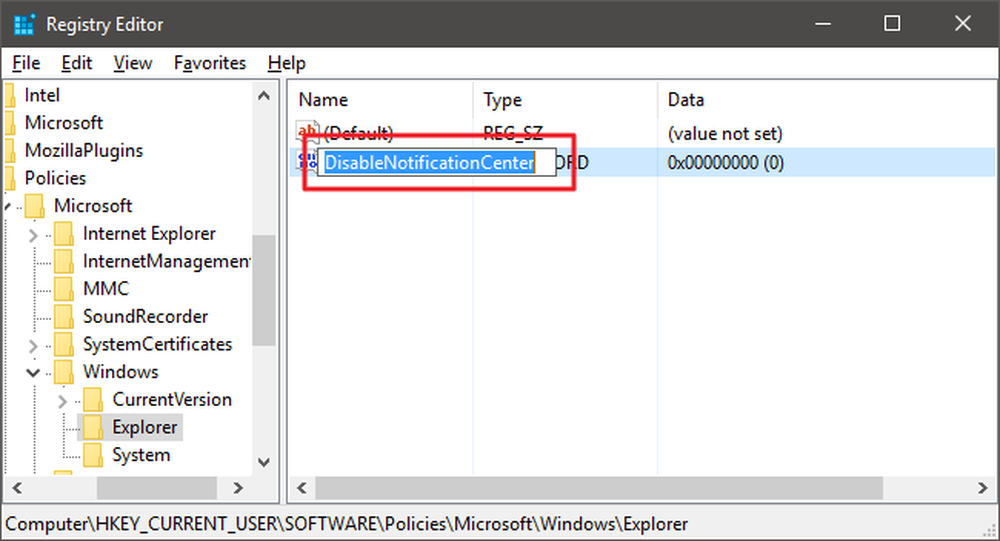
Sekarang, anda akan mengubah suai nilai itu. Klik dua kali nilai DisableNotificationCenter baru dan tetapkan nilai kepada 1 dalam kotak "Nilai data".
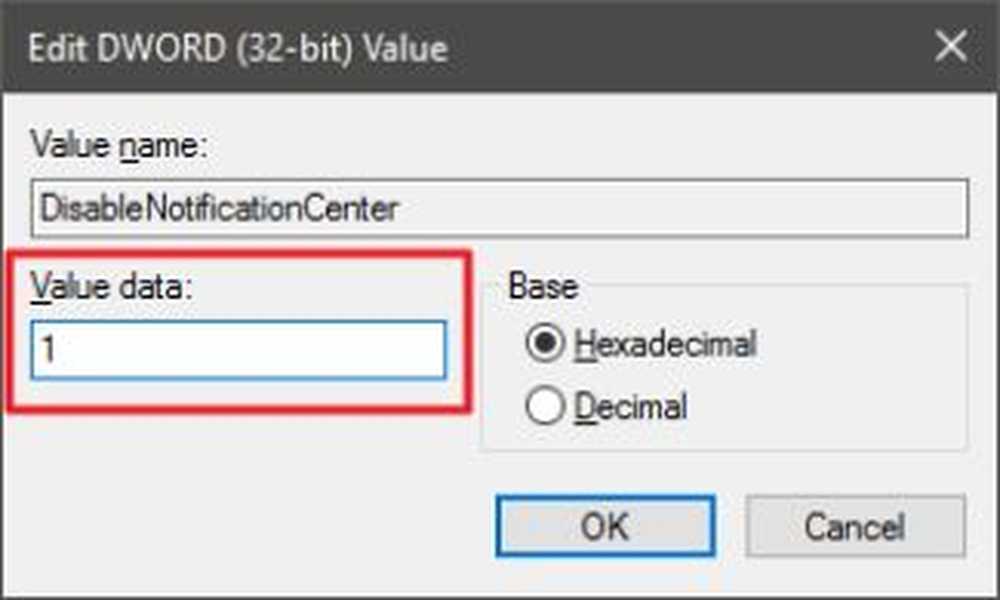
Klik OK, keluar dari Registry Editor, dan mulakan semula komputer anda untuk melihat perubahan. Dan jika anda ingin membawa balik Pusat Tindakan, ikut arahan yang sama, tetapi tetapkan nilai kepada 0.
Muat turun Hack Pendaftaran Satu-Klik Kami
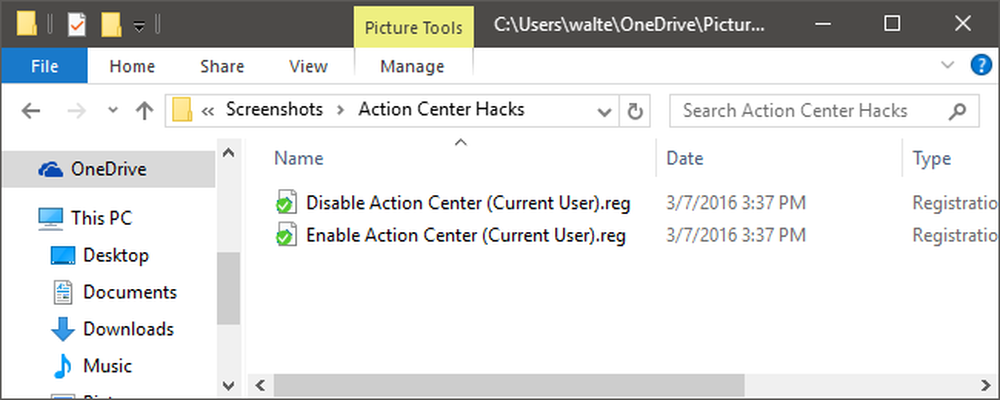
Jika anda tidak merasakan menyelam ke dalam Pendaftaran sendiri, kami telah mencipta dua hacks pendaftaran yang boleh dimuat turun yang anda boleh gunakan. Satu hack melumpuhkan pusat tindakan dan satu menghidupkannya semula. Kedua-duanya dimasukkan ke dalam fail ZIP berikut. Klik dua kali satu yang anda ingin gunakan, klik melalui arahan, dan kemudian mulakan semula komputer anda.
Hacks Pusat Aksi
Hacks ini benar-benar hanya kunci Explorer, dilucutkan ke nilai DisableNotificationCenter yang kami terangkan di atas, dieksport ke fail .REG. Menjalankan Pusat Tindakan Disable Action (Semasa Pengguna) hack menambah nilai DisableNotificationCenter (dan kunci Explorer jika belum ada) untuk pengguna yang sedang log masuk dan menetapkannya kepada 1. Menjalankan mengaktifkan Pusat Tindakan (Pengguna Semasa) hack nilai kepada 0. Sekiranya anda suka bermain-main dengan Pejabat Pendaftaran, anda perlu meluangkan masa untuk belajar bagaimana membuat hantaran Registry anda sendiri.
Dan di sana anda memilikinya! Jika anda tidak suka mempunyai Pusat Tindakan sekitar, atas sebab apa pun, hanya mengambil masa beberapa saat untuk mematikannya. Dan jika anda mahu mematikannya hanya untuk pengguna tertentu pada komputer yang dikongsi, anda juga boleh melakukannya.